Како вратити свој Инстаграм након што сте онемогућени?
Pronađite detaljne korake kako da vratite svoj Instagram nalog nakon što je onemogućen.
Да ли сте се икада запитали како да ресетујете Алека Ецхо и какву ће разлику то учинити? Па, фабричко ресетовање је један од потпуних корака за решавање проблема који враћају уређај у првобитно стање или стање у коме је био фабрички запакован. Сви уређаји захтевају ресетовање неко време, а ваш Амазон Алека Ецхо није изузетак. Овде сам описао како да ресетујем Амазон Ецхо уређаје.
Зашто ресетовати Амазон Алека Ецхо уређаје?
Требало би да вратите Амазон Алека паметне звучнике на фабричка подешавања из следећих разлога:
Како ресетовати Амазон Алека?
Постоје два начина да ресетујете свој Амазон Алека паметни звучник:
Напомена: Потребно је да укључите Алека уређај тако што ћете га укључити у утичницу пре ресетовања уређаја.
Како ресетовати Алека користећи апликацију на вашем паметном телефону?
Ваша апликација на иОС или Андроид паметном телефону може се користити за враћање Алека у стање у којем је била, на дан када сте га купили, следећим корацима:
Корак 1. Отворите апликацију Амазон Алека .
Корак 2. Додирните Уређаји који се налазе у десном дну екрана.
Корак 3. Затим додирните опцију Ецхо и Алека у горњем левом углу.
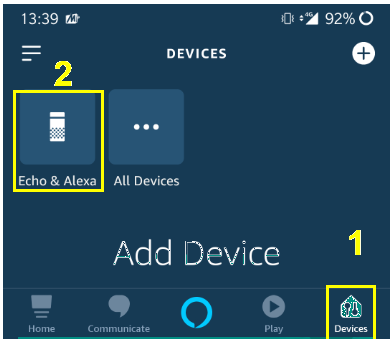
Корак 4. Приказаће се листа звучника. Изаберите онај који желите да ресетујете.
Корак 5. Померите се надоле по листи опција и пронађите Фацтори Ресет.
Корак 6. Додирните Фацтори Ресет и изаберите позитивне одговоре за све упите који се појаве.
Како ресетовати Амазон Ецхо Дот уз помоћ дугмади?
Најмањи од свих Амазон Алека уређаја, вероватно је најјефтинији и долази у две варијанте и три боје и то црној, сивој и белој. Нова варијанта приказује време са стране и има мало другачији процес за фабричка подешавања. Да бисте га ресетовали, следите ове кораке:
Ресетујте Ецхо Дот другу генерацију : Притисните и држите дугме за смањивање јачине звука означено знаком минус заједно са дугметом микрофона истовремено 25 секунди. Отпустите дугмад када светлосни прстен промени боју у наранџасту.
Ресетујте Ецхо Дот треће генерације (са сатом) : Притисните и држите дугме за акцију које је означено тачком 30 секунди.
Како ресетовати Алека Ецхо уз помоћ дугмади?
Следећи Амазон Алека звучник након Ецхо Дот- а је Амазон Ецхо који се састоји од моћног звучника у поређењу са Ецхо Дот-ом. Да бисте ресетовали, одредите генерацију и следите кораке:
Ресетујте Алека Ецхо прве генерације : Испод уређаја се налази мало дугме које се може притиснути коришћењем шиљастог уређаја сличног спајалици у трајању од 30 секунди. Имајте на уму да се светлосни прстен мора искључити, а затим поново укључити пре него што отпустите дугме.
Ресетујте Алека Ецхо другу/трећу генерацију : Много је лакше ресетовати новије генерације, само притисните и држите тастере за смањивање јачине звука и микрофон заједно 25 секунди. Не отпуштајте дугмад док лампица не постане наранџаста.
Како ресетовати Алека Ецхо Плус уз помоћ дугмади?
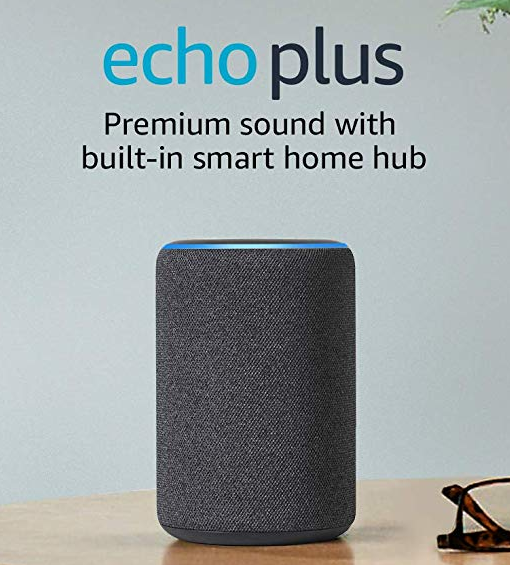
Ако поседујете најбоље паметне звучнике које производи Амазон који имају уграђено паметно чвориште и сензор температуре, онда су кораци за ресетовање вашег Алека Ецхо Плус мало другачији.
Ресетујте Алека Ецхо Плус прве генерације: Окрените уређај на страну да бисте открили базу и наћи ћете дугме које се може притиснути иглом са сигурносном иглом са малом тачком. Притисните дугме једном и брзо га отпустите. Светла ће се угасити на звучнику. Сачекајте да се светла поново упале након 15 секунди. Уређај је сада враћен на фабричка подешавања.
Ресетовање Алека Ецхо Плус друге генерације : Ресетовање овог уређаја је прилично једноставно јер захтева само да корисник притисне и држи дугме за акцију 25 секунди. Светлосни прстен ће се искључити и укључити након неког времена.
Како ресетовати друге Алека Ецхо уређаје?
Ресетујте Алека Ецхо Схов 8 другу генерацију и Ецхо Схов 5 . Ово су Амазон Алека уређаји са екраном и стога се могу вратити на фабричка подешавања помоћу опција на екрану.
Корак 1. Превуците надоле од врха екрана и изаберите Подешавања .
Корак 2. Изаберите Опције уређаја .
Корак 3. Пронађите Ресетовање на фабричка подешавања и задржите везе уређаја и додирните га. Уређај ће се поново покренути, као потпуно нов.
Ецхо Схов прве генерације и Ецхо Спот. Ово су старији уређаји који су испоручени са екраном. Процес је сличан, али не даје опцију да се задрже везе уређаја и избрисаће сва ваша лична подешавања.
Ресетујте Алека Ецхо Суб . Најновији члан Амазон Ецхо породице синхронизује се са свим ехо уређајима како би обезбедио ефекат вуфера. Да бисте ресетовали Алека Ецхо Суб, држите дугме Ацтион изнад кабла за напајање 30 секунди.
Ваше мисли о томе како да ресетујете Амазон Ецхо уређаје?
Веома је лако ресетовати Амазон Алека Ецхо Девицес у поређењу са ресетовањем наших паметних телефона или рачунара. Процес не захтева много времена и труда. Међутим, препоручује се ресетовање једном у шест месеци како би се уређај очистио и исправно функционисао. Након ресетовања можете да проведете празнике и прославите Божић са најновијим чланом ваше породице – Алеком.
Претплатите се на наше блогове и ИоуТубе канал за решавање проблема везаних за технологију и још много тога.
Pronađite detaljne korake kako da vratite svoj Instagram nalog nakon što je onemogućen.
Желите да избришете истекле пропуснице и средите Аппле новчаник? Пратите док објашњавам у овом чланку како да уклоните ставке из Аппле новчаника.
Било да сте одрасла или млада особа, можете испробати ове апликације за бојење да бисте ослободили своју креативност и смирили свој ум.
Овај водич вам показује како да решите проблем са вашим Аппле иПхоне или иПад уређајем који приказује погрешну локацију.
Погледајте како можете да омогућите и управљате Не узнемиравај на иПад-у како бисте се могли фокусирати на оно што треба да урадите. Ево корака које треба пратити.
Погледајте различите начине на које можете повећати своју тастатуру на иПад-у без апликације треће стране. Такође погледајте како се тастатура мења са апликацијом.
Да ли се суочавате са грешком иТунес не открива иПхоне или иПад на вашем Виндовс 11 рачунару? Испробајте ове проверене методе да одмах решите проблем!
Осећате да ваш иПад не ради брзо? Не можете да надоградите на најновији иПадОС? Пронађите овде знакове који говоре да морате да надоградите иПад!
Тражите кораке како да укључите аутоматско чување у програму Екцел? Прочитајте овај водич о укључивању аутоматског чувања у Екцел-у на Мац-у, Виндовс 11 и иПад-у.
Погледајте како можете да држите своје лозинке у Мицрософт Едге-у под контролом и спречите прегледач да сачува све будуће лозинке.







